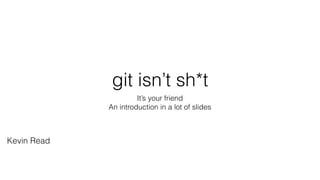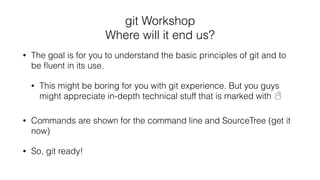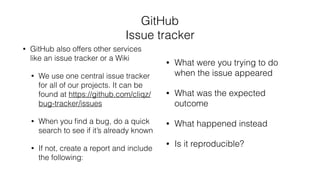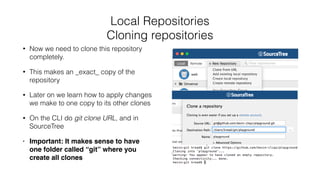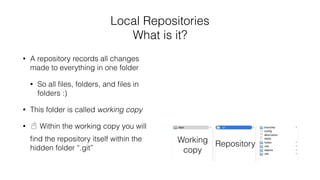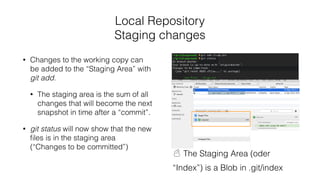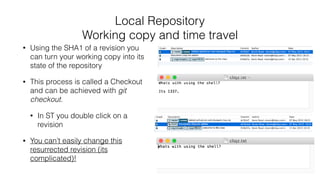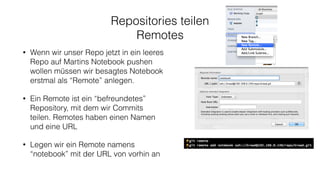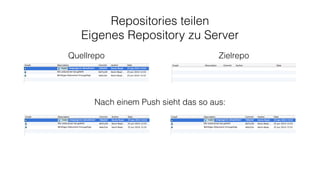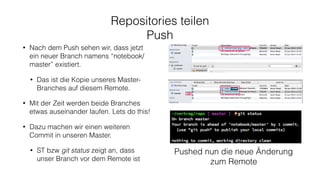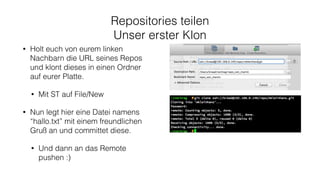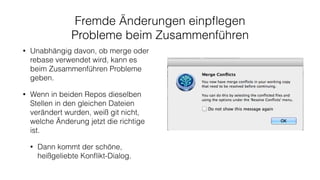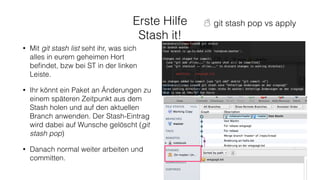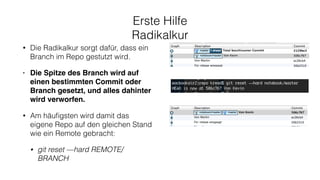Das Dokument ist eine Einführung in die Verwendung von Git, GitHub und das Arbeiten mit Repositories, die Themen wie lokale Repositories, Versionskontrolle, das Forken von Projekten, und den Umgang mit Konflikten beim Zusammenführen von Änderungen behandelt. Es hebt die Wichtigkeit der Nutzung von Git für die Zusammenarbeit in Teams hervor und erklärt die verschiedenen Arbeitsabläufe mit Push- und Pull-Operationen. Zudem werden grundlegende Konzepte wie Commits, Branches und das Staging von Änderungen sowie die Probleme bei der Zusammenführung von Änderungen behandelt.